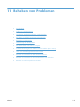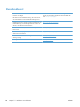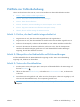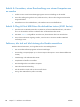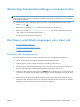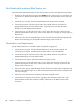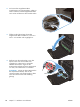HP Officejet Pro X451 and X551 - Benutzerhandbuch
Prüfliste zur Fehlerbehebung
Führen Sie die Schritte in der Liste aus, wenn Sie ein Problem mit dem Produkt beheben möchten.
●
Schritt 1: Prüfen, ob das Produkt eingeschaltet ist
●
Schritt 2: Überprüfen des Bedienfelds auf Fehlermeldungen
●
Schritt 3: Testen der Druckfunktion
●
Schritt 4: Versuchen, einen Druckauftrag von einem Computer aus zu senden
●
Schritt 5: Plug & Print USB Drive-Druckfunktion testen (X551 Series)
●
Faktoren, die sich auf die Leistung des Geräts auswirken
Schritt 1: Prüfen, ob das Produkt eingeschaltet ist
1. Vergewissern Sie sich, dass das Produkt angeschlossen und eingeschaltet ist.
2. Vergewissern Sie sich, dass das Netzkabel am Produkt und an der Steckdose angeschlossen ist.
3. Prüfen Sie die Stromquelle, indem Sie das Netzkabel an einer anderen Steckdose anschließen.
4. Wenn sich die Motoren des Geräts nicht drehen, stellen Sie sicher, dass die Tintenpatronen
installiert und sämtliche Klappen geschlossen sind. Auf dem Bedienfeld werden Meldungen
angezeigt, die auf diese Probleme hinweisen.
Schritt 2: Überprüfen des Bedienfelds auf Fehlermeldungen
Auf dem Bedienfeld sollte der Bereitschaftsmodus angezeigt werden. Wenn eine Fehlermeldung
angezeigt wird, beheben Sie das Problem.
Schritt 3: Testen der Druckfunktion
1. Drücken (X451 Series) oder tippen (X551 Series) Sie auf dem Bedienfeld in der Startanzeige auf
die Taste Einrichtung
.
2. Öffnen Sie das Menü Berichte drucken, und wählen Sie Druckerstatusbericht aus, um den Bericht
zu drucken.
3. Wenn der Bericht nicht gedruckt wird, stellen Sie sicher, dass Papier in das Fach eingelegt ist, und
sehen Sie auf dem Bedienfeld nach, ob ein Papierstau gemeldet wird.
HINWEIS: Stellen Sie sicher, dass das Papier im Fach den Spezifikationen für dieses Produkt
entspricht.
DEWW
Prüfliste zur Fehlerbehebung
139